Saat itu, orang-orang biasa menavigasi ke halaman tempat bagian tertentu dimulai (ditemukan melalui halaman Judul), yang merupakan tugas yang melelahkan. Namun seiring dengan evolusi teknologi, Bookmark menjadi tren dan digunakan di hampir semua dokumen lainnya. Bookmark memungkinkan pengguna dengan cepat menavigasi ke bagian dokumen untuk bacaan yang menarik. Bookmark di Microsoft Word diperlakukan seperti hyperlink.
Itu Penanda buku fitur ini hanya tersedia untuk Microsoft Word di Windows & macOS dan tidak dapat ditambahkan ke perangkat Android atau iOS.
Panduan ini akan membahas proses langkah demi langkah untuk “Menambahkan Bookmark” di Microsoft Word pada beberapa sistem operasi.
Garis Besar Singkat
- Bagaimana Cara Menambahkan Bookmark di Microsoft Word di Windows?
- Bagaimana Cara Menambahkan Bookmark di Microsoft Word di macOS?
- Tip Bonus: Bagaimana Cara Memperbaiki Bookmark yang Tidak Terlihat di Microsoft Word?
- Intinya
Bagaimana Cara Menambahkan Bookmark di Microsoft Word di Windows?
Untuk menambahkan Bookmark di Microsoft Word di Windows, ikuti langkah-langkah berikut:
Langkah 1 : Sorot Teks yang Ingin Anda Tambahkan Bookmark.
Langkah 2 : Pilih tab “Sisipkan” dan Klik/Ketuk “Bookmark” di Grup Tautan.
Langkah 3 : Beri nama Bookmark dan Tekan Tombol Tambah untuk Menambahkannya ke Teks yang Disorot.
Langkah 4 : Tautan Penanda.
Ilustrasi langkah-langkah di atas adalah sebagai berikut:
Langkah 1: Sorot Teks
Untuk membuat Bookmark, pengguna harus menyorot teks yang ingin mereka tambahkan Bookmark. Untuk menyorot teks, klik & seret mouse ke atas teks atau gunakan keyboard:
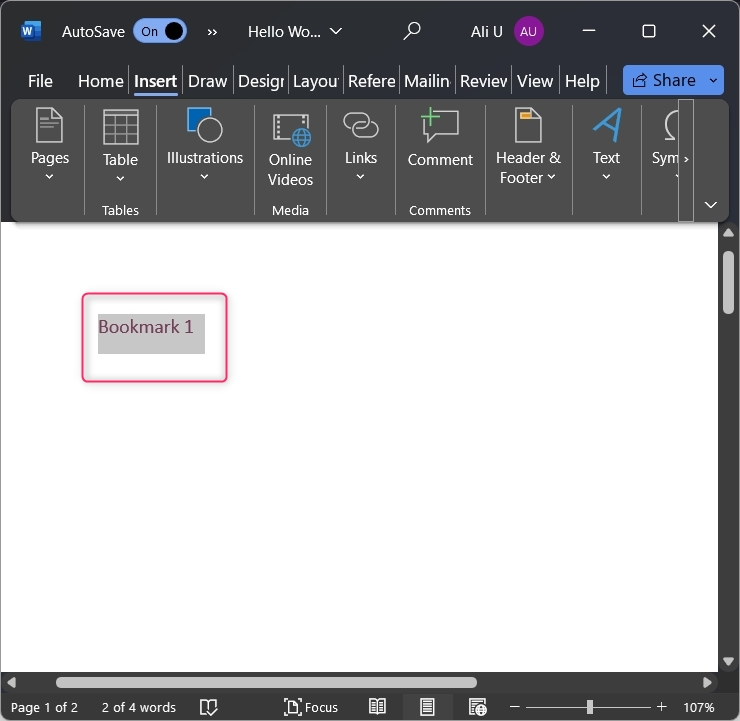
Langkah 2: Gunakan Opsi Bookmark
Setelah menyorot teks, pilih Menyisipkan tab dari Ribbon Toolbar, dan klik/ketuk pada Penanda buku pilihan dari Tautan kelompok:
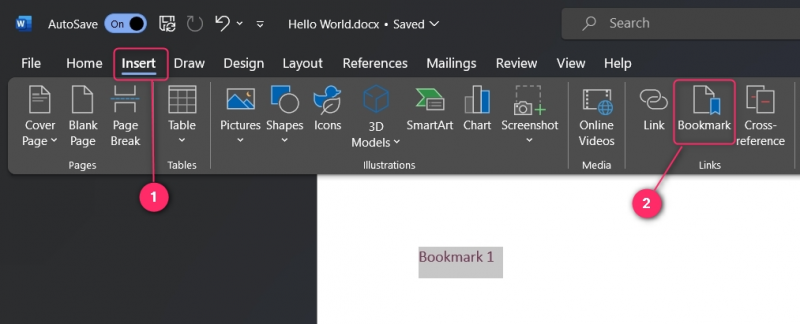
Langkah 3: Tambahkan Bookmark
Setelah menyorot teks dan mengklik opsi Bookmark, beri nama Bookmark dan tekan Menambahkan tombol:
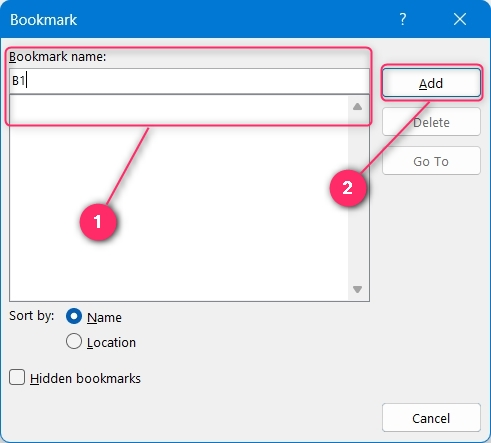
Catatan : Nama Bookmark di Microsoft Word tidak boleh ada spasi dan harus diawali dengan alfabet.
Bookmark sekarang telah dibuat.
Langkah 4: Tautkan Bookmark
Setelah menambahkan Bookmark (mengikuti langkah-langkah di atas), Anda harus menautkan ke beberapa teks agar dapat digunakan. Untuk melakukannya, sorot teks yang ingin Anda tautkan ke Bookmark dan tekan Ctrl + K kunci. Melakukan hal itu akan memunculkan Sisipkan Hyperlink jendela, dan dari sini, Anda harus memilih Tempatkan di Dokumen Ini (1). Masukkan Teks yang akan ditampilkan sebagai tautan (2). Setelah itu, pilih Bookmark yang ingin Anda tautkan (3). Anda juga dapat mendefinisikan a Tip Layar ditampilkan ketika panah mouse mengarahkan kursor ke teks yang disorot (4). Anda dapat mengatur Bingkai Sasaran dan tentukan di mana mereka ingin dokumen tersebut muncul (5). Untuk menyimpan perubahan, gunakan OKE tombol:
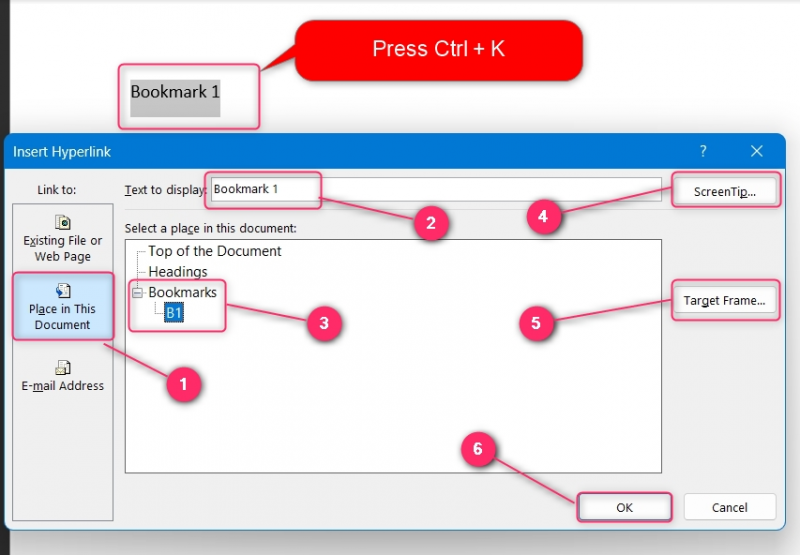
Setelah Anda menautkan teks dengan Bookmark yang ditentukan, arahkan panah ke atasnya untuk melihat Tip Alat atau gunakan Ctrl + Klik (klik mouse) tombol untuk bernavigasi:
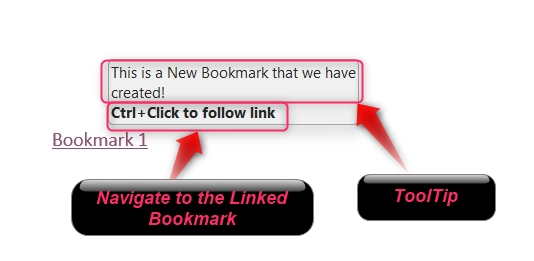
Untuk menghapus Bookmark, buka Penanda buku tab, pilih Bookmark yang akan dihapus dan gunakan Menghapus tombol untuk melakukannya:
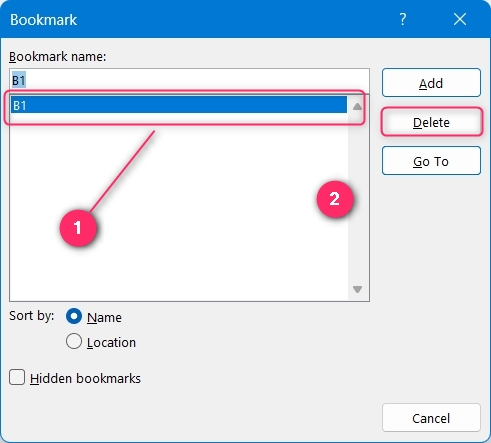
Bagaimana Cara Menambahkan Bookmark di Microsoft Word di macOS?
Untuk menambahkan Bookmark di Microsoft Word di macOS, ikuti langkah-langkah berikut:
Langkah 1: Sorot Teks dan Pilih Opsi 'Bookmark' Dari Grup Tautan.
Langkah 2: Beri nama Bookmark dan Tambahkan Menggunakan Tombol OK.
Langkah 3: Sorot Teks untuk Menautkan Bookmark, Klik Kanan, dan Pilih Opsi “Tautan”.
Langkah 4: Pilih Tab “Dokumen Ini”, Pilih Bookmark untuk Ditautkan dan Tekan Tombol OK untuk Menautkan.
Langkah-langkah di atas diilustrasikan sebagai berikut:
Langkah 1: Sorot Teks
Untuk membuat Bookmark, sorot teks, klik/ketuk pada Tautan dan kemudian di Penanda buku pilihan dari drop-downnya:
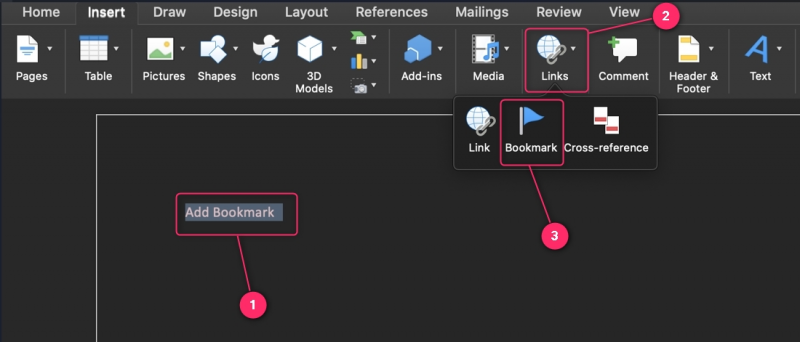
Langkah 2: Beri nama Bookmark
Untuk menambahkan Bookmark, pengguna harus memberi nama dengan memasukkan nama di “Nama penanda” bidang teks. Namanya tidak boleh ada spasi dan harus diawali dengan karakter. Untuk membuat Bookmark Tersembunyi (menyamar sebagai teks biasa), centang “Bookmark tersembunyi” kotak centang. Untuk menyimpan perubahan, gunakan Menambahkan tombol:
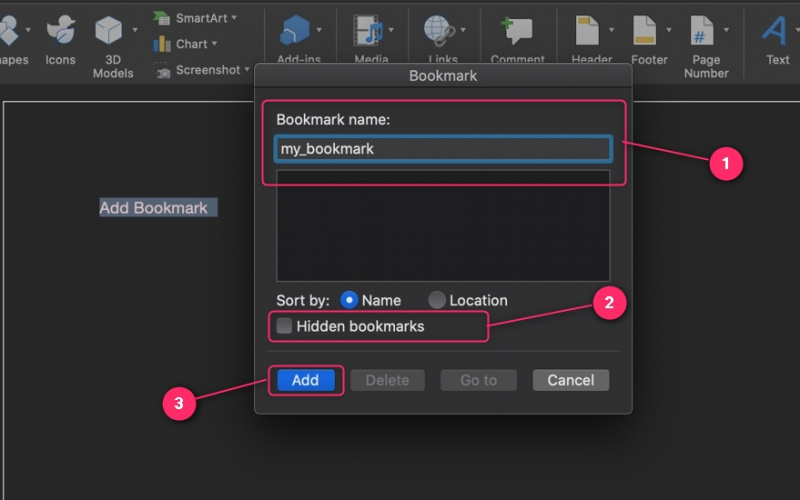
Bookmark dapat dihapus dari lokasi tepatnya dengan memilih Bookmark dan menggunakan Menghapus tombol:
Langkah 3: Sorot Teks
Selanjutnya, pengguna harus menyorot teks yang ingin ditautkan ke Bookmark. Setelah melakukan itu, klik kanan dan pilih Tautan pilihan:
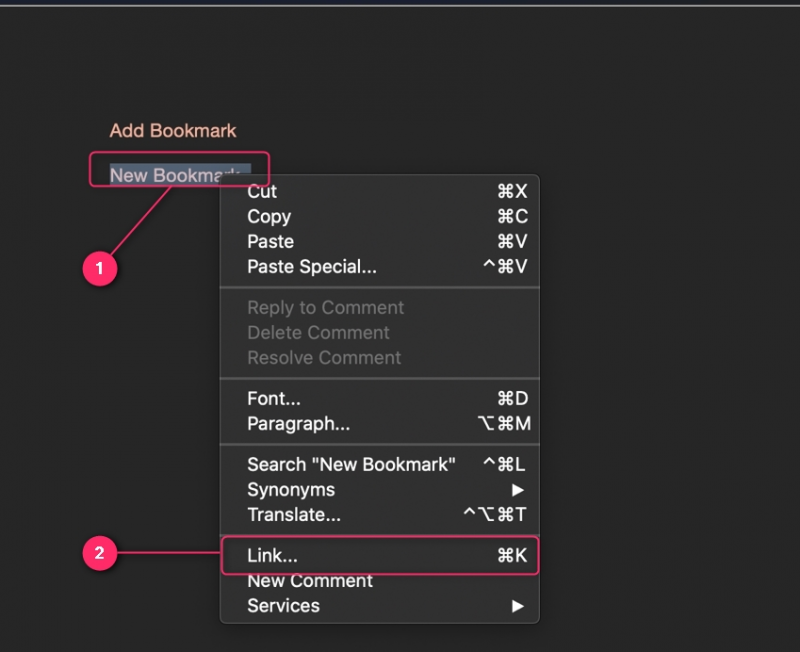
Langkah 4: Tautkan Bookmark
Di jendela Sisipkan Hyperlink, pilih 'Dokumen ini' tab dan pilih Bookmark (harus dibuat sebelumnya). Selain itu, Anda dapat menentukan Teks untuk Ditampilkan , yang akan menjadi hyperlink Anda dan Tip Alat itu akan muncul setelah Anda mengarahkan panah ke atasnya. Menggunakan OKE tombol untuk menggabungkan Bookmark dan Tautan:
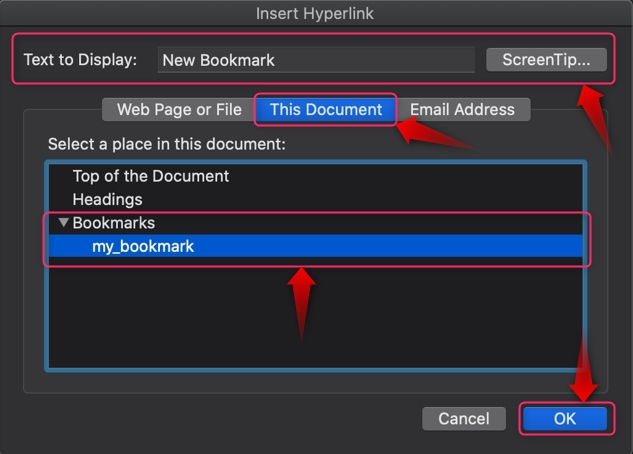
Tip Bonus: Bagaimana Cara Memperbaiki Bookmark yang Tidak Terlihat di Microsoft Word?
Untuk beberapa pengguna, Bookmark tidak terlihat bahkan setelah dibuat. Itu karena Bookmark disembunyikan secara default. Untuk menampilkan Bookmark di Microsoft Word, navigasikan ke File ⇒ Opsi . Dari sini, pilih Canggih tab, dan dari panel kanan, tandai “Tampilkan bookmark” kotak centang. Sekarang akan menampilkan Bookmark pada dokumen Word Anda:
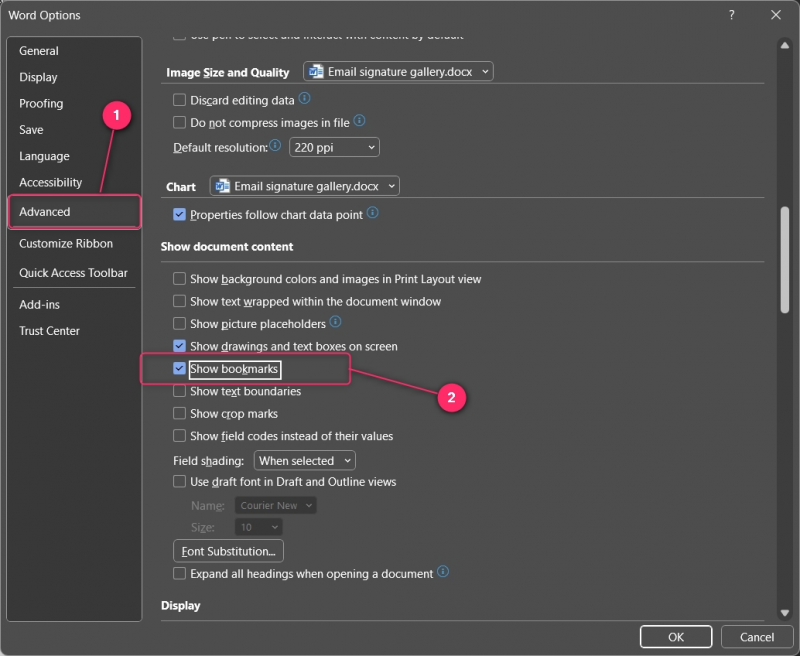
Intinya
Untuk menambahkan Bookmark di Microsoft Word di Windows/macOS, sorot teks yang ingin ditambahkan, klik/ketuk pada Menyisipkan tab dan pilih Penanda buku dalam Tautan kelompok. Kemudian, tautkan Bookmark dengan menyorot teks dan memilih Bookmark dari Tempatkan di dokumen ini (Windows) dan opsi Dokumen Ini (macOS).
Anda harus mengaktifkan visibilitas Bookmark dari File ⇒ Opsi ⇒ Lanjutan dengan menandai “Tampilkan bookmark” kotak centang. Ini harus dilakukan karena Bookmark dinonaktifkan secara default.